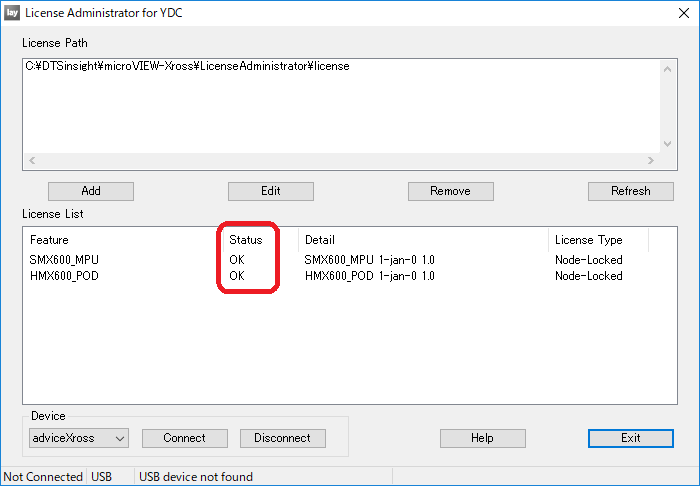adviceXross サポート
ライセンスを有効にする手順
1. License Administratorの起動
インストールキットより全てをインストールすると、
LicenseAdministratorが対象のハードディスクドライブにインストールされます。
デフォルトでは、
C:\DTSinsight\microVIEW-Xross\LicenseAdministratorに
LAY.exeがインストールされますので、ダブルクリックして、起動します。
注) :インストール時にフォルダを変更した場合は、変更先のフォルダ以下を参照してください。
操作詳細については、
『LicenseAdministrator ソフトウェアライセンス管理ツールマニュアル』(LicenseAdministrator_jpn.pdf)
をご覧ください。
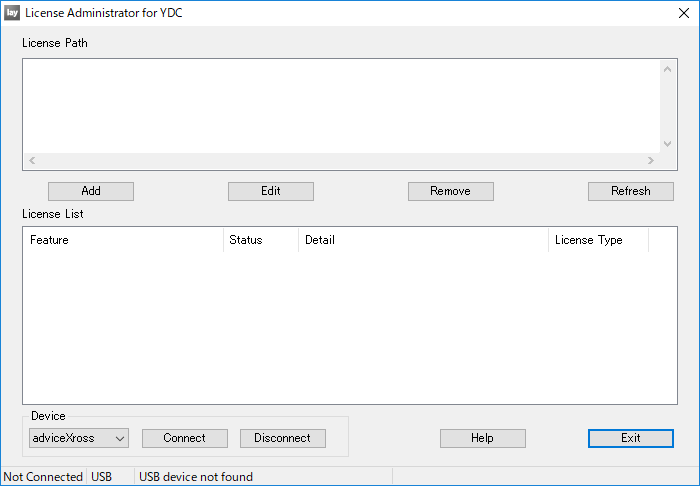
起動したらAddボタンを押し、ユーザ登録完了時にメールで添付されているライセンスファイルを保存した場所を
ライセンスパスとして指定します。
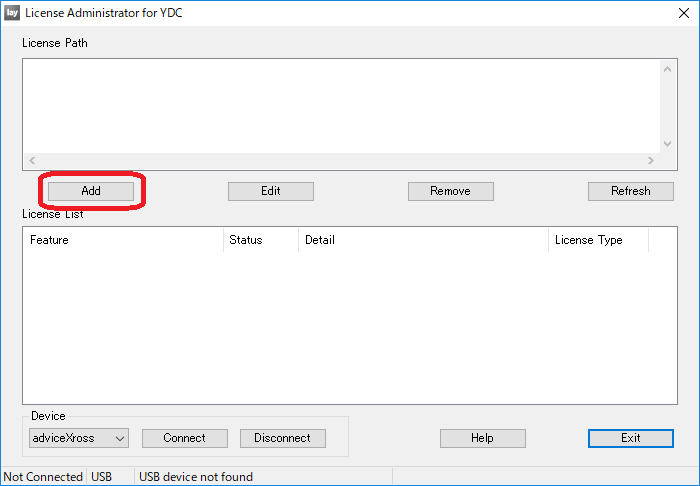
2. フォルダの指定
Addボタンを押し、ユーザ登録完了時にメールで添付されているライセンスファイルを保存した場所を
ライセンスパスとして指定します。
(ここではC:\DTSinsight\microVIEW-Xross\LicenseAdministrator\licenseに配置したとします。)
※ライセンスファイルパスは、2Byteコードや半角スペースは利用できません。
今回の例では、
C:\DTSinsight\microVIEW-Xross\LicenseAdministrator\license
を指定します。

3. ライセンスステータスの確認
右図のようにStatusがOKとなればライセンスの登録は終了です。